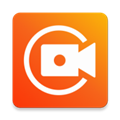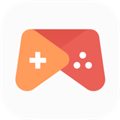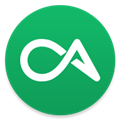小白一键重装系统怎么重装Win10 Windows10系统重装教程
时间: 2016-12-13
来源:当下软件园
A+
小白一键重装系统是一款非常实用的电脑系统重装工具,今天我们就来讲讲小白一键重装系统怎么重装Win10系统,通过下面的教程一起来了解一下。
小白一键重装系统怎么用==》小白一键重装系统工具使用教程
小白一键重装系统Windows10系统重装教程
1、打开小白一键重装系软件。就会出现小白软件的主界面了,点击立即重装,就可以进入下一步啦^^
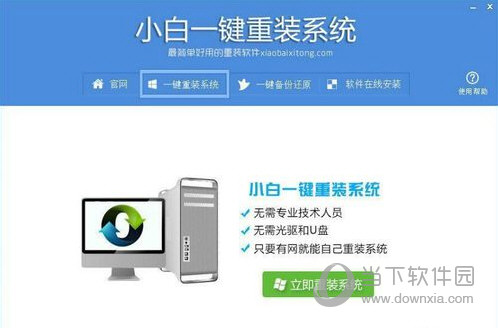
2、这一步主要是软件自动检测电脑软硬件环境以及电脑网络连通状态,各种检查,是不是很靠谱呢^^完成后点击下一步按钮
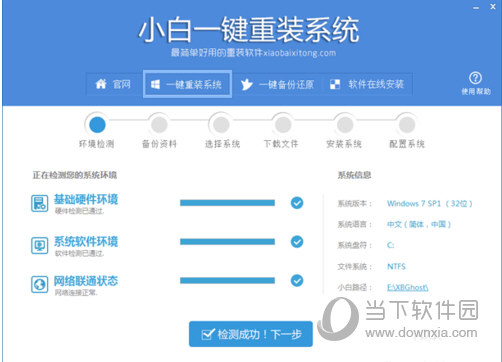
3、接下来是进入资料备份界面,通过勾选可以选择对“我的文档”、“收藏夹”、“桌面文件”进行备份,备份好之后又要进入下一步啦^^

4、到选择系统这一步了,在这里你就可以选择你要装的系统了,比如装win10就选择win10的系统。上面我说过分享的是win10的经验,当然是选择win10啦,嘻嘻^^
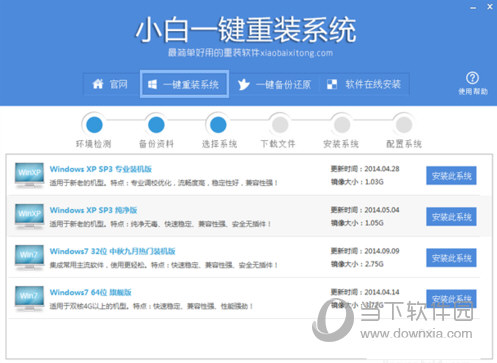
5、这一步软件就开始下载你所选定的系统了,从界面上可以清晰明了地观察到各种数据。当然,大家网速都不一样,但我下载的时候是每秒十多兆的哦,不过都不会差太远的,大家放心,我朋友也用过的,每秒也能达到8.9兆呢
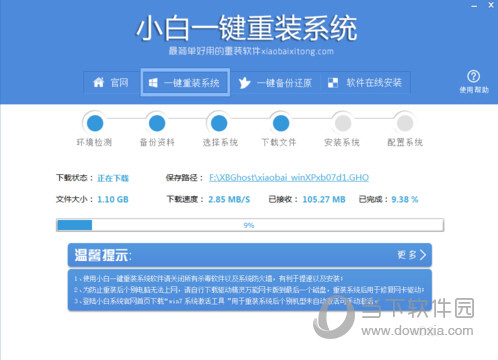
6、最后一步到了^^,下载完成后会弹出是否重启安装,点击“立即重启”,电脑将会重启进入重装的界面啦,重装的时候完全是全自动化的,什么都不用理,就等他装就好了。
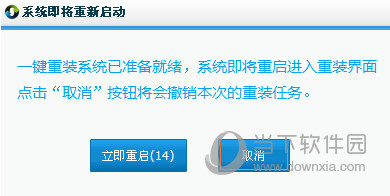
以上就是Win10重装系统步骤的全部内容,是不是非常简单呢?需要视频演示的小伙伴可点击:小白一键重装系统视频教程
| 小白一键重装系统常见问题 | |||||||
| 小白一键重装系统重装系统失败怎么办 | 小白一键重装系统重启后黑屏怎么办 | ||||||
| 小白一键重装系统重装电脑蓝屏怎么办 | 小白一键重装系统下载总是暂停怎么办 | ||||||
| 小白一键重装系统后无法开机启动怎么办 | 小白一键重装系统下载不了怎么办 | ||||||
| 小白一键重装系统视频教程 | 小白一键重装系统怎么重装笔记本系统 | ||||||